您好,登录后才能下订单哦!
########################设备########################
1.设备的识别
/dev/sda ##系统中的第一块串口硬盘
/dev/hda ##系统中第一块并口硬盘
/dev/hdb ##系统中第二块并口硬盘
/dev/cdrom ##系统光驱
/dev/mapper/xxx ##虚拟设备
v /dev/sdb1一般会为U盘,如果有sdb存在,则为sdc1,一般挂载在/run/media/XX(用户名)/下
2.设备的使用
mount设备挂载点 ##挂载
Eg:
mount /dev/sda1/mnt
##把系统中的第一快硬盘的第一个分区挂载到/mnt下
umount设备|挂载点 ##卸载设备
blkid ##显示所有可用设备的id信息
df -h(2的n次方) -H(10的n此方) ##查看挂载信息
du -h(显示单位) -s(只统计目录本身) file|dir ##统计文件大小
##示例##
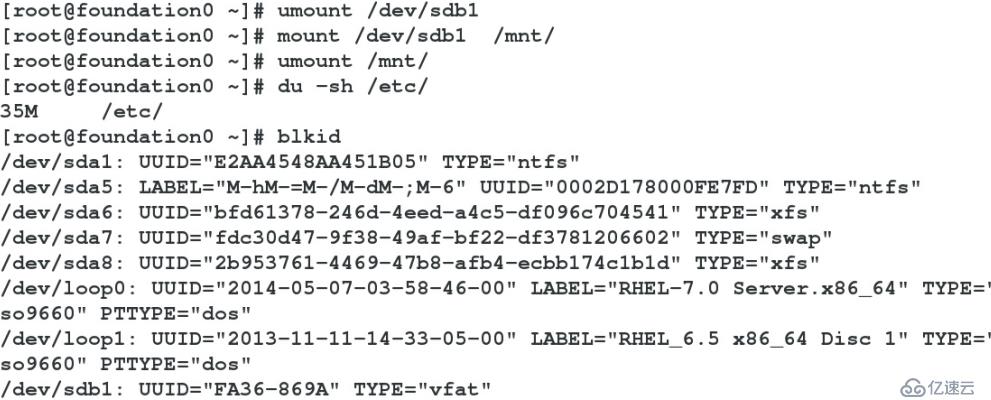
##改变U盘的可读/写性##
(1)mount 可看U盘的挂载点及可读/写性

(2)
3.当设备卸载出现以下问题时
[root@foundation0 ~]# umount /mnt/
umount: /mnt: target is busy.
(In some cases useful info about processes that use
the device is found by lsof(8) or fuser(1))
用
fuser设备|挂载点
lsof设备|挂载点
来找到占用设备的进程
##示例##
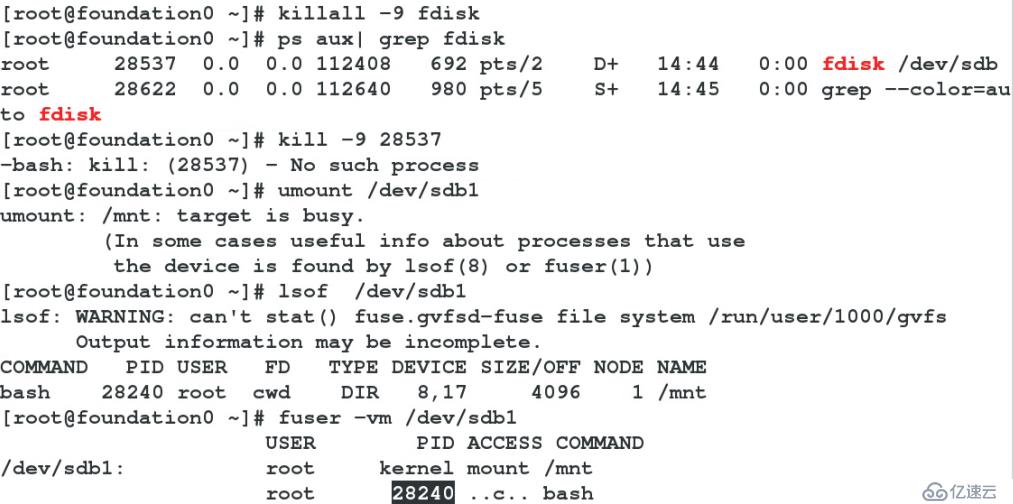
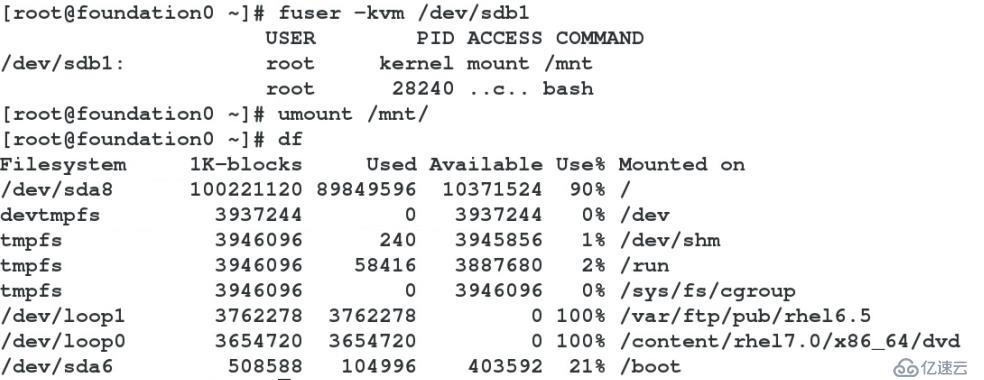
########################如何在系统中查找文件########################
1.locate命令
在库中搜索(不搜索/mnt和/run目录[临时文件目录])
locate +条件 ##在数据库中查找符合条件的文件
updatedb ##更新数据库
数据库默认每一小时更新一次(时间可能不一样),所以locate查找的结果很可能不准确,但速度很快
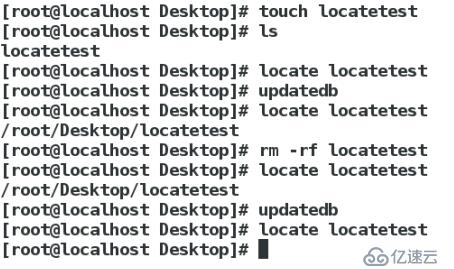
2.find命令
find 路径 条件 条件值
(1)find /mnt -name file
find /mnt -name "file*"
find /etc -name "*.conf"
在root用户时find /etc/ -name passwd 不会有错误信息,因为错误信息是由于权限不足产生的
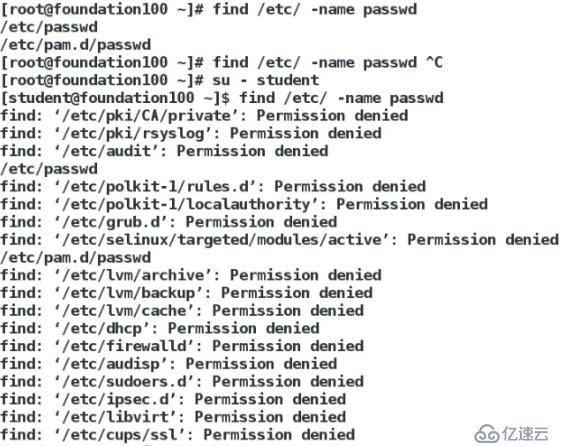
-user ##用户
-group ##组
条件1-o 条件2 ##或者
条件1-a 条件2 ##并且
##示例##
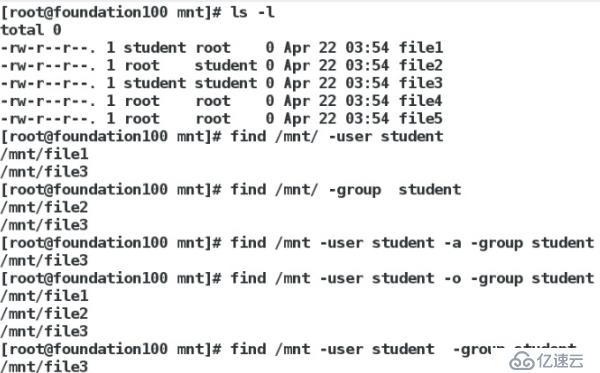
-type ##类型
##补充##
s 套接字 b 块设备 c 字符设备
l 链接文件 d 目录文件 f 普通文件
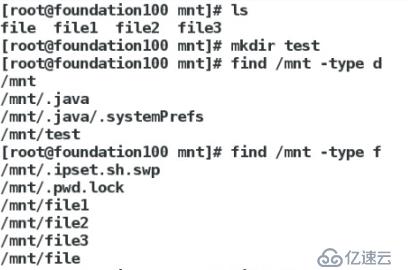
-mmin +|- 数字 ##时间
##示例##
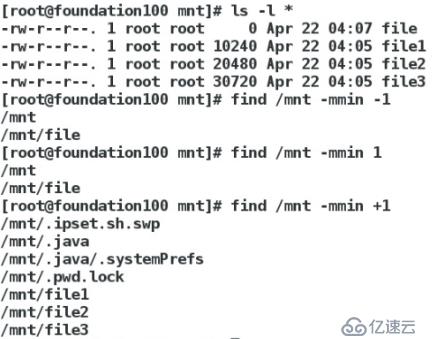
dd if=/dev/zero of=/mnt/file bs=1024 count=10 ##切出来一个空的块
dd ##数据截取
if ##数据模板
of ##数据存放文件
bs ##数据块大小
count ##数据块个数
--size 数字|-数字|+数字 ##查找大小符合条件的文件
##示例##
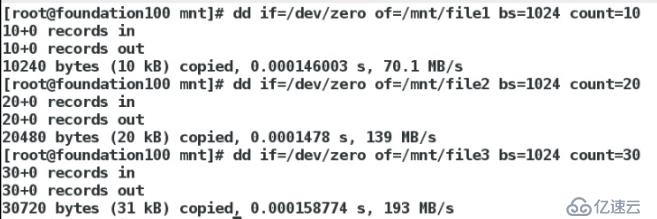
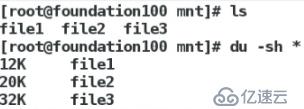
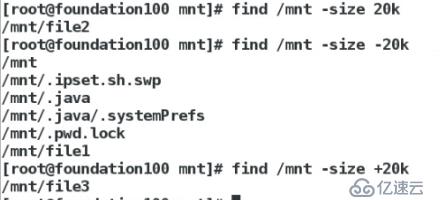
--perm 444 ##文件全权必须是rrr
--perm -444 ##文件每一位都要含有r权限
--perm /444 ##文件任意一位含有r权限
##示例##


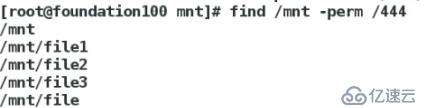
-maxdepth 数字 ##最深目录层
-mindepth 数字 ##最小目录层
-exec命令 {}\; ##对查找出的结果做相应处理
##示例##

##练习##
将系统中组为mail的所有文件备份到/mnt/下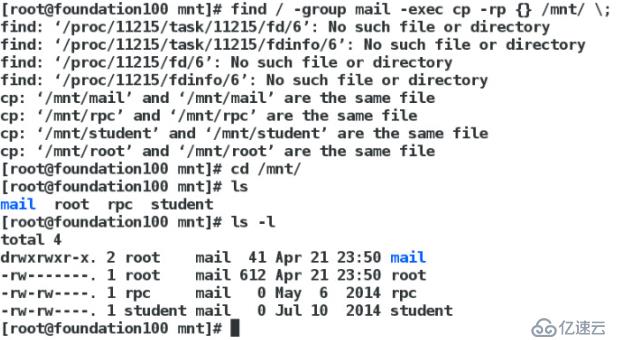
cp -rp ##加上-p才能保证所属组不改变
##补充##
文件查找
whereis + 文件
which + 命令
locate:利用数据库来根据名字查询文件,查询速度很快,但是数据库一周更新一次;可以使用updatedb命令手工更新数据库:
find: find + 目录+属性+值
属性值:
1、name;
2、size;
3、user group;
4、uid,gid;
5、perm;查找权限 222完全匹配,-222至ugo分别少要含有相对应的权限222,+222,/222或关系,ugo分别只要满足其中一个权限即可
6、type;
7、ctime/cminu;
8、newer;
find查找出来的内容要执行命令,则按照以下两种方式操作:
[root@linuxidc tmp]# find -name "*" | xargs ls -l
[root@linuxidc tmp]# find -ctime +1 -exec ls -l {} \;
#################################链接################################
文件系统——节点区域、数据区域
ls -i ##查看一个文件节点号和属性
1.软链接
软链接时文件的快捷方式,为了节省设备存储快
ln -s 文件 链接
##个人理解##
节省数据区域(可跨越分区)多个节点对应同一数据区域
软链接节省了数据区域的空间,两个文件有不同的节点号,但一个是通过另一个来访问文件的,所以当原本的文件删除,链接文件也将无法访问文件
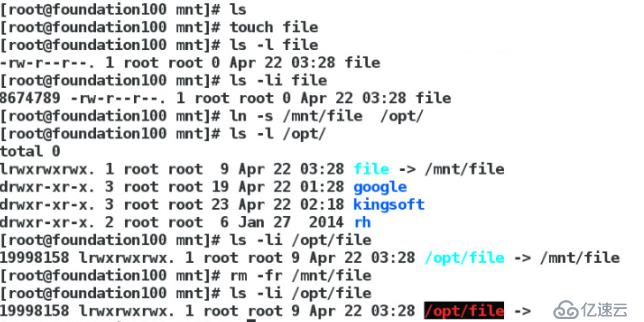
2.硬链接
硬链接是文件的副本,为了节省设备节点号
ln 文件链接
##个人理解##
节省节点号(不可跨越分区)一个数据区域对应多个节点。
硬链接节省的是节点号,两个文件是一个节点号,但当原本的文件删除,链接文件依然存在
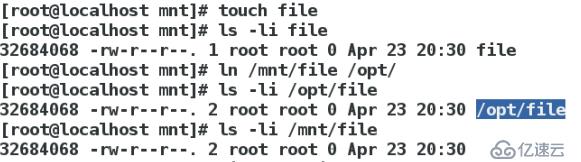
是因为互为对方的副本

免责声明:本站发布的内容(图片、视频和文字)以原创、转载和分享为主,文章观点不代表本网站立场,如果涉及侵权请联系站长邮箱:is@yisu.com进行举报,并提供相关证据,一经查实,将立刻删除涉嫌侵权内容。